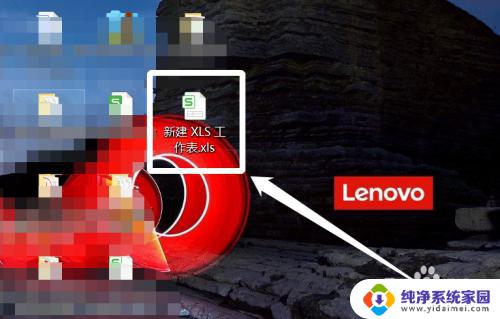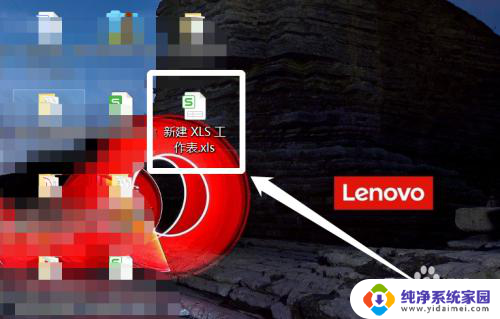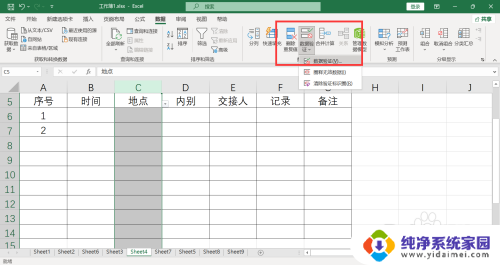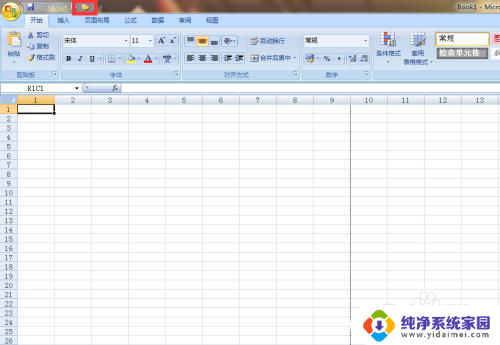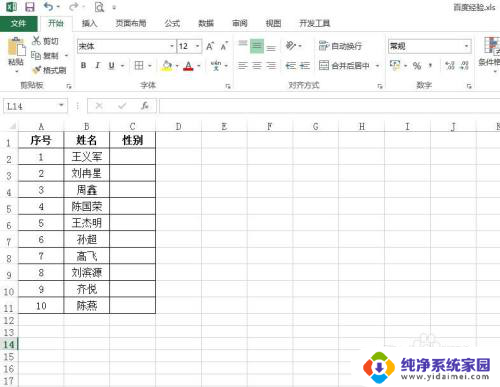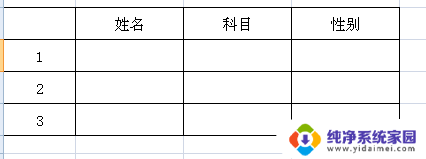excel表格如何设置固定选项 Excel单元格设置固定输入内容选项方法
更新时间:2024-08-30 16:36:13作者:yang
在Excel表格中,设置固定选项可以有效地帮助用户快速输入正确的内容,提高工作效率,通过设置单元格的数据验证功能,可以限制用户只能输入预先设定的选项,避免输入错误或不规范的内容。这种方法不仅可以减少输入时的错误,还可以确保表格的数据一致性和准确性。要设置固定选项,只需在Excel中选择相应单元格,然后点击数据选项卡中的数据验证功能即可。
具体步骤:
1.我们打开需要处理的电子表格。
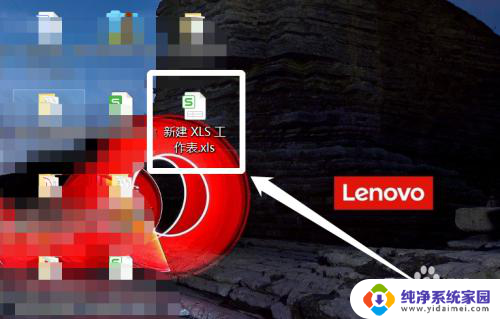
2.选中需要设置的单元格。
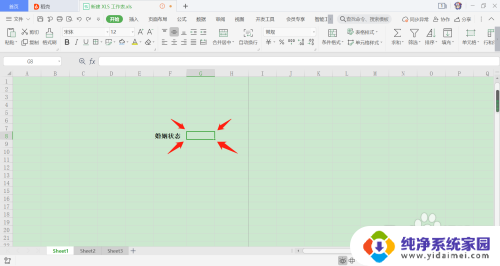
3.在上方菜单栏中点击“数据”板块。
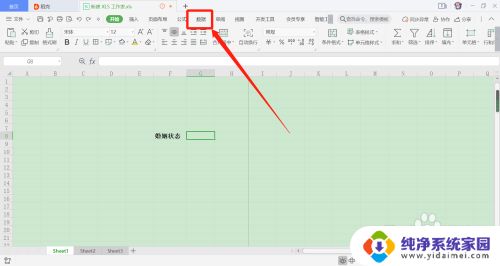
4.找到“有效性”,点击它。选择“有效性”一栏。
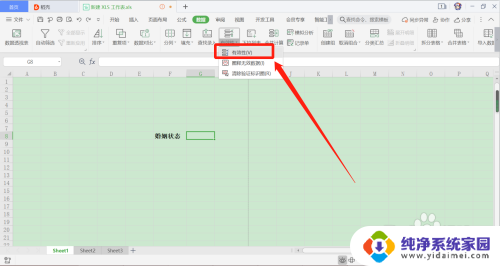
5.在“允许”出,选择“序列”。
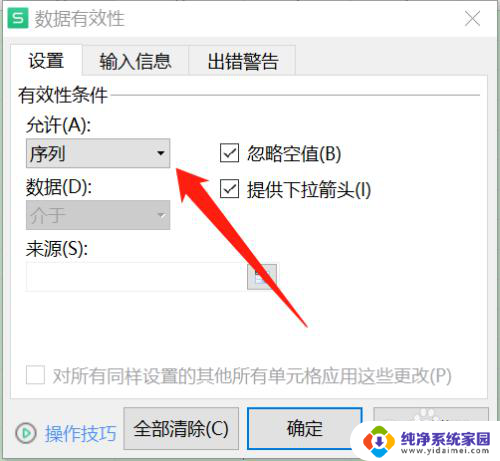
6.“来源”处,填写 已婚,未婚,丧偶 。
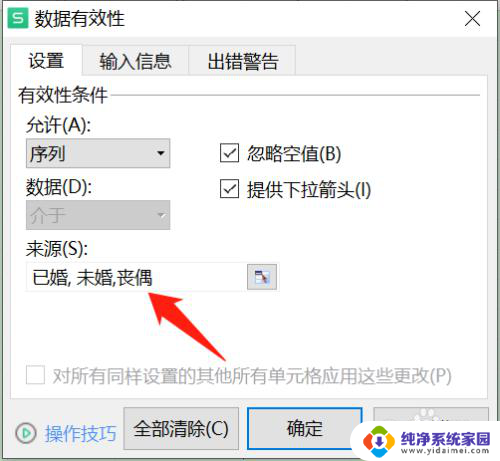
7.点击“确定”按钮。
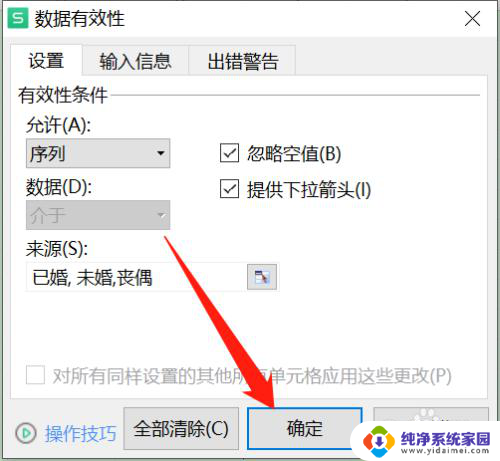
8.这样,我们对于需要填写答案的单元格就设置成功了。
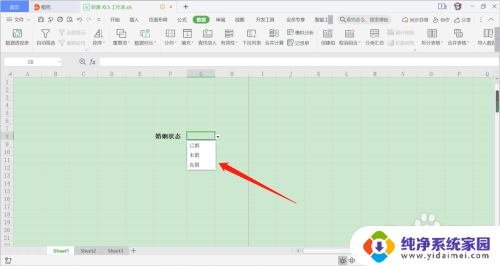
以上就是excel表格如何设置固定选项的全部内容,有遇到相同问题的用户可参考本文中介绍的步骤来进行修复,希望能够对大家有所帮助。